Herët a vonë, pronari Smartphone Windows Telefoni 8 (si p.sh Nokia Lumia) ekziston një dëshirë e vazhdueshme, dhe ndonjëherë edhe nevoja për të ndryshuar këtë telefon. Në lidhje me këtë, pyetja vijon: si të kopjoni kontaktet në një telefon tjetër? Nëse kjo telefon i ri në Windows Phone 8, këtu nuk ka asnjë problem. Kontaktet kopjohen automatikisht kur lidhen me të njëjtën llogari në një pajisje të re. Dhe nëse është (duke marrë parasysh që Nokia ka vdekur) një telefon Android apo diçka më e keqe? Ne do të kuptojmë.
Telefonat dikur ishin më të thjeshtë ( dhe qielli është më i kaltër dhe bari është më i gjelbër). Në të vjetrën time Telefon Sony-Ericsson(i cili nuk është smartphone) kontaktet ishin në dy vende: në kartën SIM dhe në kujtesën e telefonit. Siç e kuptoj unë, në mënyrë të zakonshme telefonat celularë gjithçka mbeti e njëjtë. Megjithëse kontaktet në kartën SIM fillimisht janë mjaft të pakta, vetë telefoni tashmë ka shumë fusha shtesë, për shembull, lidhje me tonet e ziles ose fotot. Por kur kopjoni kontaktet në SIM (kishte një veçori të tillë), disa nga informacionet humbën (të njëjtat foto, për shembull) dhe pjesa tjetër nuk u transferua ashtu siç dëshironit. Pra, nëse kisha disa telefona për një kontakt, atëherë në SIM u krijuan disa hyrje me një emër. Progresi nuk qëndron ende. Kështu që zhvilluesit kanë më pak probleme, Microsoft vendosi për ne që nuk do të kopjojmë më kontaktet në kartën SIM. ato. kopje nga kartë SIMështë në telefon, por operacion i kundërt- kopjimi nga telefoni në kartën SIM për Windows Phone 8 thjesht nuk ekziston. Por, jo gjithçka është aq e keqe, ka ende zgjidhje.
Kur ndeza të renë për herë të parë Smartphone Nokia Lumia (po, ishte shumë kohë më parë), ai menjëherë sugjeroi që të kopjoj kontaktet nga një kartë SIM. Së pari, në kujtesën e telefonit, dhe më pas ... Duhet të kuptoni se tani, si parazgjedhje, një kopje e të gjitha kontakteve tuaja ruhet nga prodhuesi i pajisjes. Siç quhet tani në popull "në re". Nëse kjo pajisje Windows Në telefon, më pas një kopje e kontakteve ruhet në https://people.live.com/ Për më tepër, mund të importoni gjithashtu të gjitha kontaktet atje, për shembull, nga Facebook, Google, Twitter. Vetë telefoni do të sinkronizojë me ndërgjegje të dhënat e kontaktit me renë kompjuterike, nëse kutia përkatëse e kontrollit është e kontrolluar në cilësim. Nga njëra anë, është i përshtatshëm, nëse humbni ose ndryshoni telefonin tuaj, thjesht sinkronizoni aparate të reja me rrjetin dhe merrni të gjitha konfigurimi i vjetër, dhe nga ana tjetër, të kuptuarit se të gjitha kontaktet tuaja janë diku atje, larg, me dikë "mbi kodër" nuk i bën të gjithë të lumtur.
Shënim për pronarët e smartfonëve: SMS, fotot dhe videot e marra në telefon mund të ruhen "në re", d.m.th. në OneDrive në Microsoft, nëse nuk dëshironi që fotot tuaja të "fluturojnë" në rrjet (megjithëse me një fjalëkalim), atëherë fikni sinkronizimin në smartphone tuaj!
Nëse jeni duke përdorur me postë Shkëmbim(nëse keni një Windows Phone, atëherë kjo ka shumë të ngjarë), atëherë këto kontakte janë të dukshme edhe në telefon. Microsoft është i vetëdijshëm për të gjitha kontaktet tuaja në Skype dhe mund t'i shfaqë të gjitha ato kontakte nga people.live.com, Exchange dhe Skype nën një hyrje telefonike. Por do t'ju duhet të transferoni kontaktet në pjesë ose t'i përdorni shërbim të palës së tretë, i cili do të mbledhë kontakte nga vende të ndryshme për ju dhe do të bëjë të mundur transferimin e tyre në telefonin tuaj.
http://www.memiana.com/help/
Shumica prej nesh (si unë, për shembull) nuk na pëlqen t'i shpërndajmë përsëri kontaktet tona. Sidomos nëse kujtojmë se në çdo moment këto kontakte mund të "fluturojnë" diku nga këto shërbime. Dhe kështu ata tashmë gënjejnë, askush nuk e di se ku, le të përpiqemi së pari ta transferojmë atë në një mënyrë të thjeshtë. Prandaj, së pari, le të shohim nëse është e mundur në telefonin tuaj të ri të importoni kontakte nga një skedar .csv - kjo është e zakonshme skedar teksti, të ndara me presje, të cilat mund të korrigjohen edhe me dorë në kompjuter.
Për të marrë një skedar të kontakteve tuaja, shkoni në të njëjtën https://people.live.com/ te artikulli Menaxho-> Eksporto për Outlook dhe shërbime të tjera dhe ruani të gjitha kontaktet në një skedar. Nëse jeni duke përdorur program Microsoft Outlook 2013, pastaj shkoni te menyja Skedar-> Hape dhe Eksporto-> Import dhe Eksporto-> Eksporto në skedar
Tani mund të ngarkoni kontaktet e marra në llogarinë tuaj të Google nëse telefoni juaj është në Android. Shkoni në https://mail.google.com/mail/#contacts
dhe importoni kontaktet Më shumë-> Import Tani aktivizoni sinkronizimin e kontakteve në telefon dhe të gjitha kontaktet tuaja janë pikërisht aty. Kryen një eksperiment në Android 2.2 të vjetër dhe mori lehtësisht të gjithë listën e kontakteve në telefon, i cili u shkarkua nga Windows Phone.
Shumë telefona mbështesin importimin e thjeshtë nga skedari CSV ose skedarët vCard (iPhone). Nëse e kemi marrë tashmë CSV-në, atëherë Google me kënaqësi do të na bëjë një vCard përmes Më shumë-> Eksporto, thjesht importo CSV-në tënde atje më parë. Shkruani skedarin në një kompjuter, lidhni telefonin me një kabllo ose shkruani në kartën flash të telefonit dhe importojeni.
Por ç'të themi për kartën SIM? Jo të gjithë telefonat dhe Windows mund të shkruajnë kontakte drejtpërdrejt në SIM Pajisja e telefonit ato nuk përfshihen. Ky funksion është i disponueshëm në modelet më të vjetra, kështu që për telefonat e rinj është më e lehtë të transferohen kontaktet ose përmes cloud ose përmes një skedari direkt në telefon, duke anashkaluar kartën SIM.
Pas disa vitesh përdorimi, duhet të ruani në sasi e madhe skedarë të çmuar Për shembull, dokumente, kontakte, foto dhe video në telefonin tuaj Windows, për shembull Nokia Lumia. Pasi të kaloni në një telefon të ri, si p.sh. iPhone, mund t'i transferoni këto skedarë në telefonin tuaj të ri, apo jo? Ndër të gjitha këto skedarë, më i rëndësishmi prej tyre janë kontaktet, të cilat ju mundësojnë kontaktin dhe shkëmbimin e informacionit me miqtë.
Nokia Lumia është tipike pamje nga dritaret Telefoni që funksionon varet nga një ID e vlefshme e Microsoft. Microsoft ID është kaq i rëndësishëm për Windows Phone pasi përdoret për të kopjuar të gjithë skedarët, përfshirë kalendarin, Kontaktet e Windows telefonit.
Filloni në, ju duhet të identifikoheni në www.outlook.com për të krijuar një llogari Outlook për të sinkronizuar kontaktet që keni ruajtur në Nokia tuaj Telefoni Lumia... Kur keni krijuar tuajin llogari Outlook me sukses dhe sinkronizoni Nokia Lumia me llogarinë tuaj Regjistrimet e Outlook Mund të filloni të lidhni llogarinë tuaj me MS Outlook. Në vargjet e mëposhtme, mund të mësoni më shumë se si ta lidhni llogarinë tuaj me Outlook dhe si të importoni Kontaktet e Outlook për iPhone tuaj me lehtësi. Thjesht më ndiqni për ta provuar!
Pjesa 1. Hapat për të lidhur llogarinë duke përdorur Outlook
Ju lutemi ndiqni të dyja më poshtë për të përfunduar detyrën dhe për të lidhur llogarinë tuaj duke përdorur Outlook.
Hapi 1: Sinkronizoni kontaktet nga llogaria juaj Nokia Lumia në Outlook
1. Së pari, ndizni për të hapur telefonin tuaj Nokia Lumia dhe më pas hapni seksionin e aplikacionit ekran në shtëpi... Pastaj ju lutemi lëvizni dhe gjeni program aplikacioni"Njerëzit" Këtu.
2. Pas hapjes së aplikacionit "People", mund të shihni të gjitha kontaktet e ruajtura në telefonin tuaj Nokia Lumia. Ju lutemi ndizni këndin e poshtëm djathtas të ekranit dhe klikoni në ikonën "Cilësimet", e cila përfaqësohet nga tre pika horizontalisht rreth skajit.
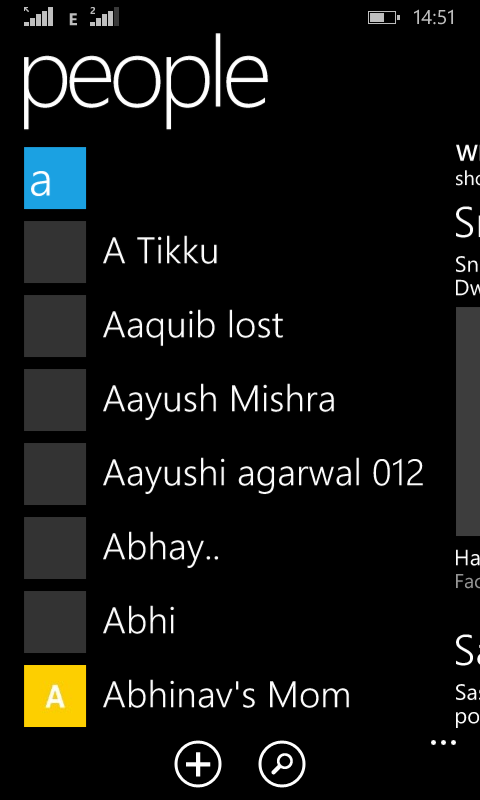
3. Tani ju mund të shihni një dritare pop-up, Ju lutemi zgjidhni opsionin "Shto llogari", i cili gjendet nën "Opsionet".
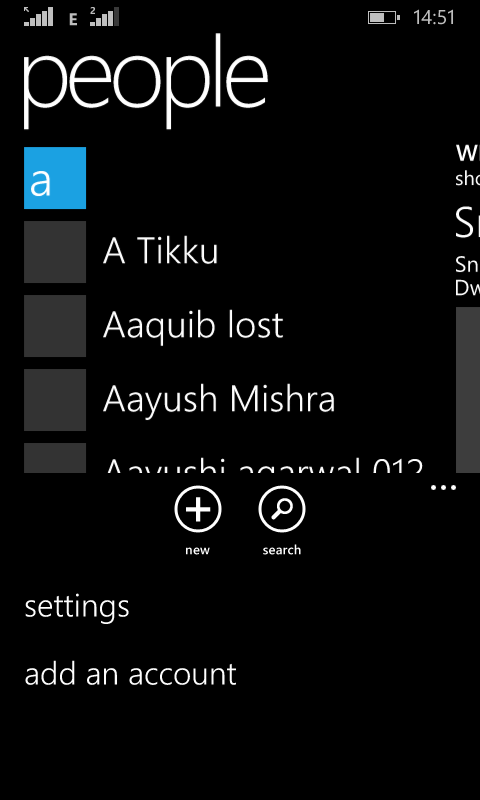
4. Ju mund të shihni ekran i ri me titull "SHTIMI I KONTAKTEVE" Tani, ju lutemi zgjidhni këtu opsionin "Shto llogari".
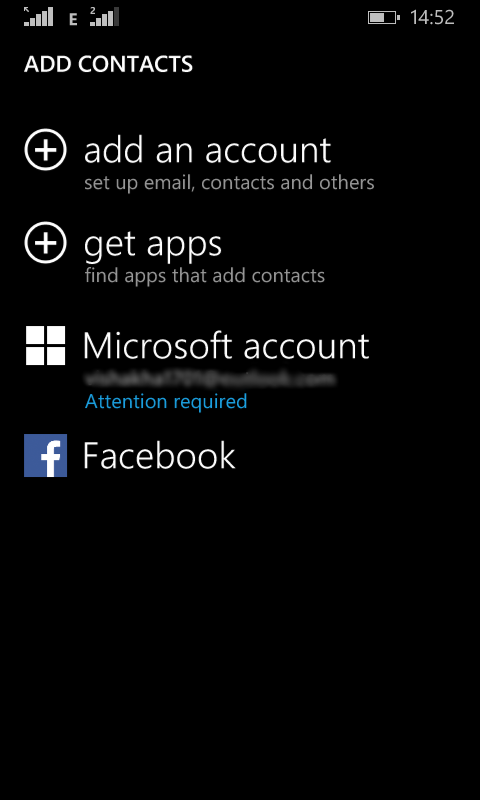
5. Tani është një ekran i ri "SHTO & LLOGARI, Ju lutemi zgjidhni "Outlook.com" midis disa opsioneve.
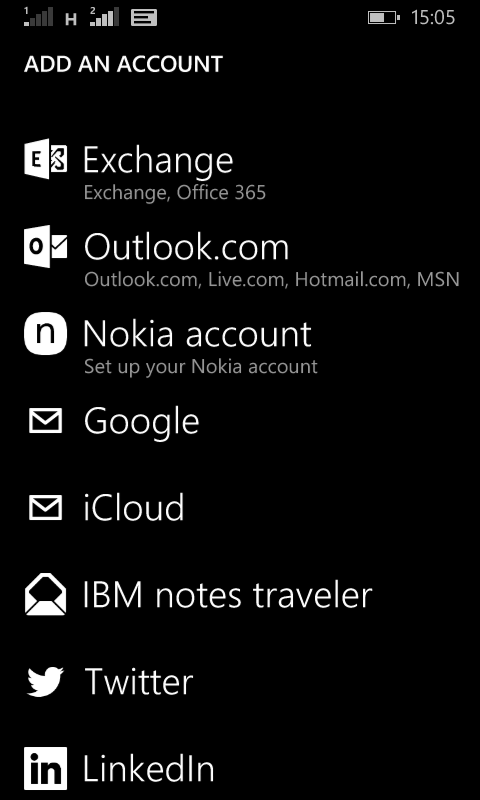
6. Në dritaren "OUTLOOK.COM", duhet të lidheni me Outlook.com, thjesht klikoni "lidh" për të vazhduar.
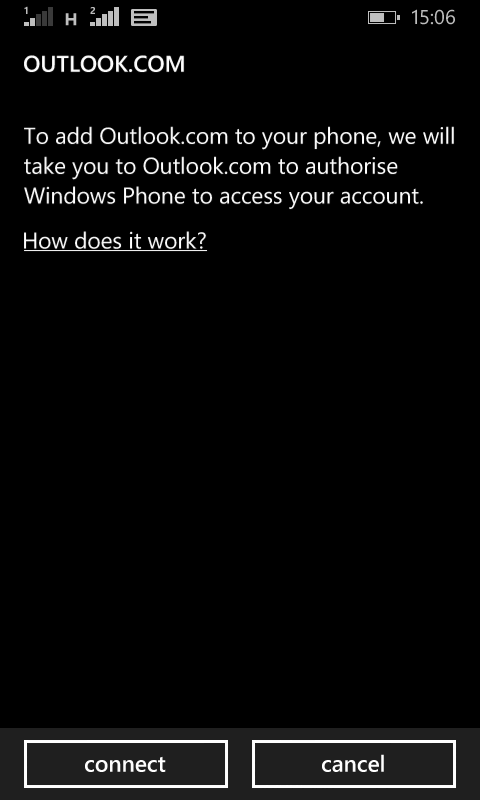
7. Më pas do të drejtoheni në faqen zyrtare të Microsoft-it, këtu shkruani kredencialet e sakta në fushat e disponueshme dhe më pas klikoni butonin “Identifikohu”.
8. Tani, thjesht prisni disa sekonda, të gjitha kontaktet në Nokia Lumia do të futen automatikisht në llogarinë tuaj të Microsoft.
Hapi 2: Lidhni ID MS Office Outlook në kompjuterin tuaj
1. Shkoni në kompjuterin tuaj dhe klikoni në butonin "Start". Merrni Windows 7 si shembull.
2. Kur hapni menunë e fillimit, ju lutemi klikoni "Të gjitha programet" dhe gjeni Microsoft Office Enë 2013, pastaj thjesht hapeni.
3. Klikoni për të hapur Outlook 2003 në një kontejner.
Shënim: Këtu do të marr si shembull MS Office 2013 të instaluar në Windows 7. Nëse përdorni ndonjë tjetër versionet e Windows ose MS Office, Ju lutemi zgjidhni opsionet tuaja në përputhje me rrethanat.
4. Kur të shihni aplikacionet, ju lutemi konfirmoni shtimin e një llogarie Email në MS Outlook kur kërkohet.
5. Tani mund të shihni një dritare të re Shto llogari, thjesht futni kredencialet e sakta të llogarisë Outlook.com.
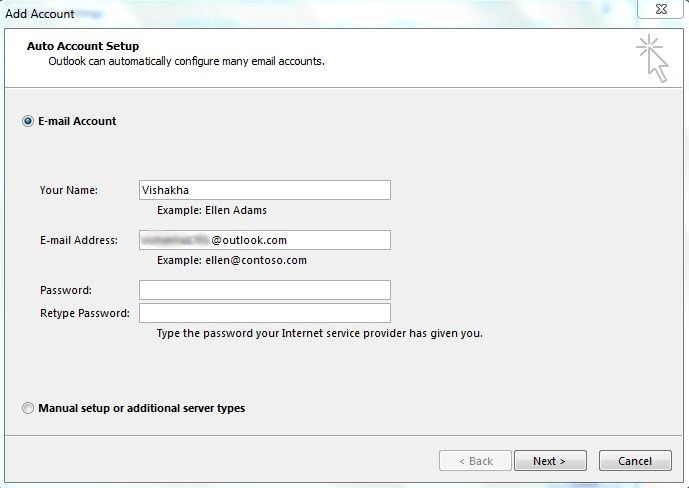
6. Thjesht prisni disa sekonda; MS Office do të fillojë të lidh automatikisht llogarinë tuaj Outlook.com me ju.
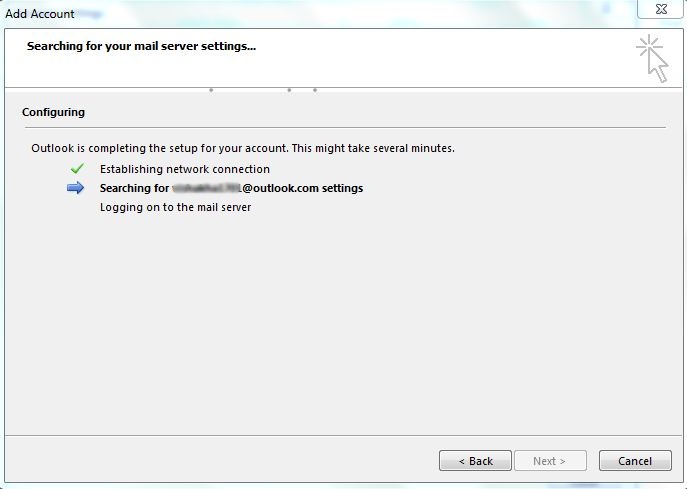
7. Tani mund të shihni kutinë "Shto Verifikimin e Llogarisë", thjesht ktheni poshtë këndin e poshtëm djathtas dhe klikoni butonin "Finish".
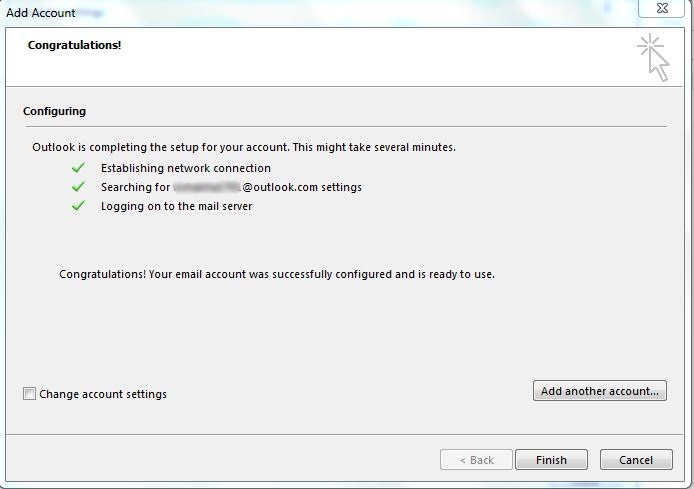
8. Pasi llogaria juaj të lidhet me sukses me Outlook, mund të filloni të sinkronizoni me MS tuaj Office Outlook.
Pasi të keni përfunduar hapat e mësipërm, tashmë e keni lidhur llogarinë tuaj me Outlook. Tani, është koha për të importuar kontaktet tuaja Nokia Lumia në telefonin tuaj iPhone i ri... Në vargjet e mëposhtme, mund të mësoni se si ta kryeni detyrën më lehtë me ndihmën e një pale të tretë.
Pjesa 2. Hapat për të importuar me lehtësi kontaktet e Outlook në iPhone
Ka shumë mënyra në treg përmes të cilave mund të importoni kontaktet e Outlook në iPhone tuaj. Sidoqoftë, duhet të kaloni shumë kohë kur përjetoni shumicën e këtyre metodave. Këtu ju rekomandoj një metodë shumë të lehtë dhe të thjeshtuar - mund ta provoni programin -. Me programin, mund të transferoni lehtësisht kontakte dhe skedarë të tjerë nga Nokia juaj Lumia iPhone një klikim dhe kurseni kohën tuaj në një masë të madhe!
Ju lutemi vini re se TunesGo është i tillë program i dobishëm i cili ju lejon të menaxhoni pothuajse të gjithë skedarët në tuaj pajisje iOS me një klikim. Përveç kësaj, ju mund të kryeni shumë detyra shtesë me funksionin Toolbox. Këto funksione shtesë përfshijnë nxjerrjen e skedarëve audio-video, shkëputjen e mediave nga iTunes për kompjuterin tuaj dhe konvertimin e skedarëve mediatikë në I pajtueshëm me iOS format.
Për më tepër, me veçorinë e integruar të "Menaxherit të Kontaktit të Biznesit", "Toolkit" ju mundëson gjithashtu rezervë Nga të gjitha kontaktet tuaja, importoni / eksportoni këto kontakte nga Outlook dhe gjeni / bashkoni kontaktet e kopjuara me lehtësi.
Këtu, unë do t'ju tregoj se si të importoni kontakte nga llogaria e Outlook për iPhone duke përdorur programin Retro TunesGo.
1. Që në fillim, shkarkoni programin këtu dhe instaloni në kompjuterin tuaj. Pastaj filloni me një klik të dyfishtë.
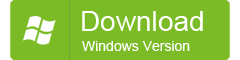
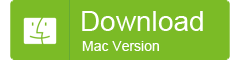
2. Ju lutemi lidhni iPhone tuaj me kompjuterin tuaj nëpërmjet kabllo USB... Programi do të fillojë menjëherë të zbulojë pajisjen tuaj dhe shfaqjen e saj në dritaren e programit duke filluar.
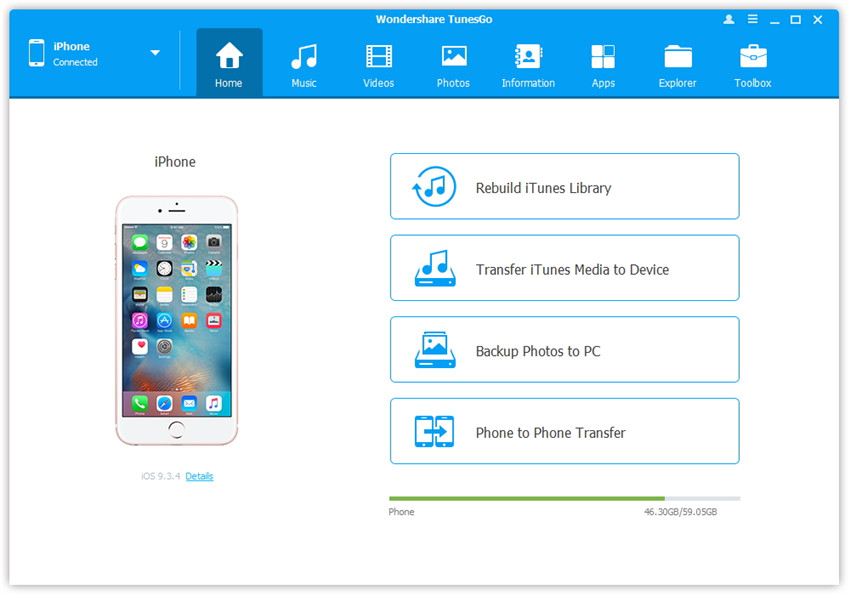
3. Tani ju lutemi ndizni panelin e majtë të dritares dhe zgjidhni opsionin "Kontaktet" këtu.
4. Në dritaren e kontaktit, ju lutemi klikoni butonin "Import". paneli i djathtë dritaret nga shiriti standard i veglave në krye.
5. Më pas në menynë e ekranit, zgjidhni Outlook 2003/2007/2007/2013.
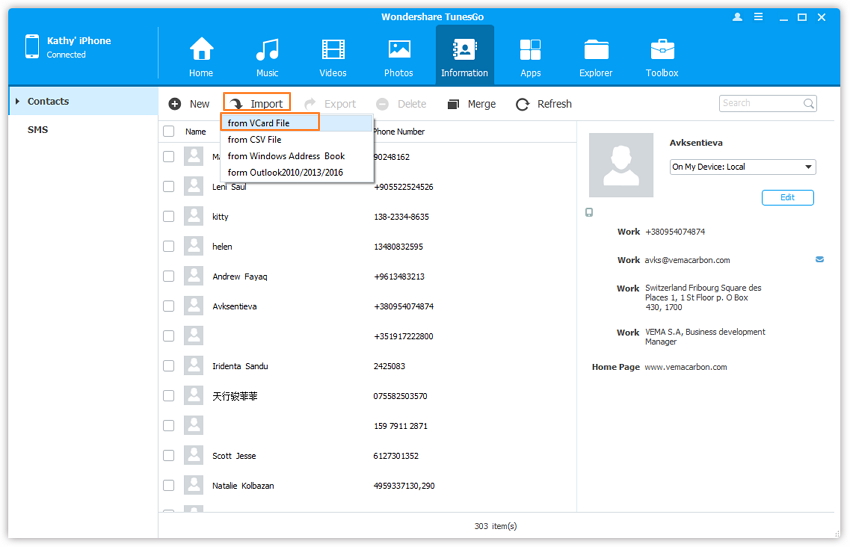
6. Pastaj ju do të shihni një dritare pop-up "Zgjidh profilin", Ju lutemi shkruani emrin e profilit që ju nevojitet.
7. Vetëm prisni disa sekonda tani. Programi do të nisë automatikisht procesin e importimit të kontakteve nga profili MS Office Outlook në iPhone tuaj.
8. Tani kaloni në fushën e konfirmimit "Import Contacts" dhe klikoni "Import" për të vazhduar procesin e importimit.
E mrekullueshme! Tani ju duhet vetëm të prisni sekonda. Programi do të shkarkojë dhe shfaq automatikisht të gjitha kontaktet e importuara në listën e kontakteve të iPhone tuaj! Siç mund ta gjeni, është mjaft e thjeshtë dhe e qetë për Importoni kontakte nga llogaria Outlook në iPhone tuaj me MobileTrans, duke përfshirë kontaktet, videot, muzikën, fotot ...
feed_id: 13616 model_id: 9417
Pyetje: A mund t'i transferoj kontaktet në kompjuterin tim? Nëse po, si?
Pyetjet e bëra më shpesh - Një koleksion pyetjesh të bëra shpesh për një temë dhe përgjigje për to. Në FAQ tonë për Nokia dhe Microsoft, ne u përpoqëm të mbledhim më shumë pyetje popullore dhe përgjigjet e tyre gjenden në tonat. Për të gjetur atë që ju intereson, mjafton të zgjidhni tuajën Modeli Nokia ose Microsoft nga lista, ose përdorni kërkimin. Zgjidh kategorinë Telefonat Tabletat BT-kufje Konzolat e lojëraveA mund të transferoj kontaktet në PC? Nëse po, si?
Kontaktet sinkronizohen me llogarinë tuaj të Microsoft. Nëpërmjet ndërfaqes së internetit outlook.com, mund t'i ruani kontaktet në një skedar. Mund të lidhni një llogari Hyrja në Microsoft ndaj ndonjë programi i postës, Për shembull Microsoft Outlook, Windows Live Postë, etj. dhe ruani kontaktet në një skedar prej andej.
Menjëherë pas të parës Nisja e Microsoft Outlook hap një dritare për shtimin e llogarive, ju duhet vetëm të plotësoni emrin, adresën e emailit dhe të futni fjalëkalimin dy herë. Ju nuk keni nevojë të ndryshoni asgjë me dorë. Nëse tashmë po përdorni Microsoft Outlook, d.m.th. Meqenëse është konfiguruar tashmë për të marrë postë nga adresa të tjera, atëherë duhet të klikoni File, dhe në skedën Informacion, klikoni Shto llogari dhe plotësoni fushat e mësipërme. Nëse keni të instaluar një version më të ulët se Office 2013, atëherë së pari duhet të instaloni Microsoft Office Outlook Hotmail Connector, të cilin mund ta përdorni
Pas sinkronizimit, klikoni File - Open and Export - Import and Export, pas së cilës do të hapet magjistari i importit dhe eksportit. Zgjidhni Export to file dhe klikoni Next, në dritaren tjetër zgjidhni File Të dhënat e Outlook(.pst), klikoni përsëri Next, zgjidhni Kontaktet dhe Tjetra përsëri. Në dritare, klikoni Browse dhe zgjidhni vendndodhjen ku dëshironi të ruani skedarin dhe klikoni Finish
Unë do të shkruaj sot se si të transferoni kontaktet nga ju Smartphone Android por në një telefon që funksionon në OS Windows Phone 8 (ose 8.1). Dje, kalova disa orë në këtë procedurë. Dhe, megjithëse kisha vetëm 77 kontakte në Android-in tim, nuk doja t'i transferoja ato manualisht në një telefon të ri. Dhe mund të ketë 10 herë më shumë kontakte, atëherë është pothuajse e pamundur t'i rishkruash ato me dorë.
Më parë, në Windows Phone, thjesht mund të specifikoje hyrjen në llogarinë tënde të Google dhe vetë kontaktet të sinkronizoheshin me telefonin e ri. Jo vetëm kontaktet, por edhe posta dhe kalendar. Por, Google dhe Microsoft nuk kanë qenë gjithmonë miq, dhe në Kohët e fundit marrëdhënia e tyre u përkeqësua. Google i ndaluar sinkronizoni dritaret Telefon me sherbimet e veta. Si kjo.
Edhe normale klient zyrtar YouTube, ose Gmail për Windows Phone nuk është. Pavarësisht se sa shumë ha, hyni në llogarinë time të Google nga një telefon i ri, nuk pata sukses, gjatë gjithë kohës, kur u përpoqa të sinkronizoja, u shfaq mbishkrimi "Vaproni". (ose dicka te tille), dhe nuk mund të hyja në llogari. Dhe kontaktet nga Android në Windows Phone duhej të transferoheshin.
Si do t'i transferojmë kontaktet me pak fjalë
Ne kemi një telefon Android nga i cili duhet të transferojmë kontaktet në një telefon të ri që funksionon në Windows Phone 8. Telefoni Android ka sinkronizuar kontaktet tona me një llogari në " Kontaktet e Google“. Nëse jeni identifikuar në telefonin tuaj duke përdorur llogarinë tuaj Hyrja në Google, atëherë me shumë mundësi ai e bëri atë. Nëse jo, atëherë hyni në llogarinë tuaj të Google dhe filloni manualisht të sinkronizoni kontaktet në Android.
Ne eksportojmë kontakte nga "Kontaktet e Google" në skedar CSV, krijoni një llogari me Microsoft, ngarkoni kontaktet tona atje dhe sinkronizoni smartfonin tonë në Windows Phone 8 me një llogari të Microsoft (kjo do të duhet të bëhet gjithsesi)... Telefoni i ri do të shkarkojë të gjitha kontaktet nga llogaria.
Procesi i transferimit të kontakteve në OS nga Microsoft nuk është menduar mirë. Por kjo është gjëja e parë që duhet bërë kur ndërroni telefonin. Atje mund të importoni kontakte vetëm nga një kartë SIM. Do ta kishte bërë nga CSV, ose do të importohej përmes Bluetooth, dhe nuk do të kishte probleme. Por, përderisa kjo nuk është e mundur, atëherë do ta bëjmë përmes llogarive.
Përditëso! Sinkronizimi me llogarinë tuaj të Google po funksionon. Kontaktet janë gjithashtu të sinkronizuara. Nuk munda të identifikohesha në llogarinë time sepse kam aktivizuar vërtetimin e dyfishtë. Zgjidhja: çaktivizoni vërtetimi i dyfishtë në cilësimet Llogaria e Google, ose krijoni fjalëkalim të veçantë (në cilësimet e llogarisë) për të hyrë në Windows Phone. Siç doli, kontaktet dhe posta janë të sinkronizuara në mënyrë perfekte.
Transferimi i kontakteve nga Android në Windows Phone 8
Gjëja e parë që do të bëjmë është të eksportojmë kontaktet nga “Google Contacts”, në të njëjtën kohë të sigurohemi që smartfoni ynë Android i ka sinkronizuar ato me llogarinë e Google.
Nëse jeni identifikuar tashmë me të njëjtin emër me të cilin keni hyrë nga telefoni dhe kontaktet e sinkronizuara, atëherë duhet të shihni një listë të kontakteve tuaja nga telefoni. Nëse jo, dhe shfaqet një kërkesë për hyrje / fjalëkalim, atëherë identifikohuni me të njëjtën llogari si në Android. Nëse jeni identifikuar, por nuk ka kontakte atje, atëherë sinkronizoni ato me të njëjtën llogari në telefonin nga i cili duhet të transferojmë kontaktet.
Nëse gjithçka është mirë, atëherë shtypim butonin " Më shumë…"Dhe zgjidhni" Eksporto…“.
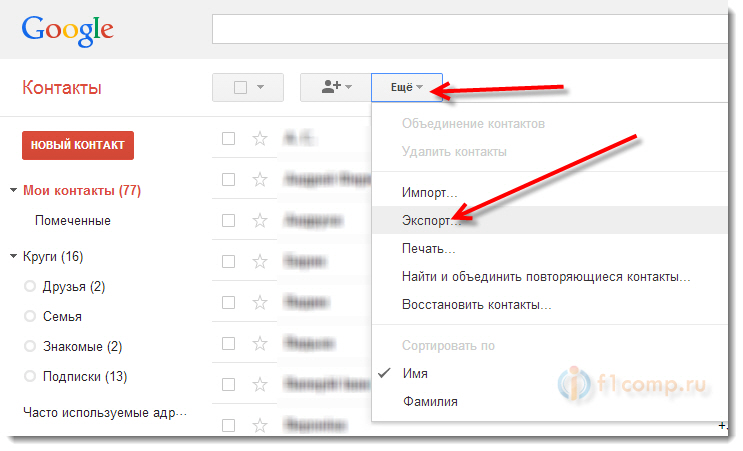
Në dritaren e re, zgjidhni artikullin " Grupi", Dhe zgjidhni një grup kontakti. Nëse zgjidhni " Të gjitha kontaktet“, Më pas kontaktet me email do të eksportohen gjithashtu. Nuk mendoj se është e nevojshme.
Formati i skedarit, zgjidhni " Formati CSV për Outlook “.
Klikoni në butonin " Eksporti“.
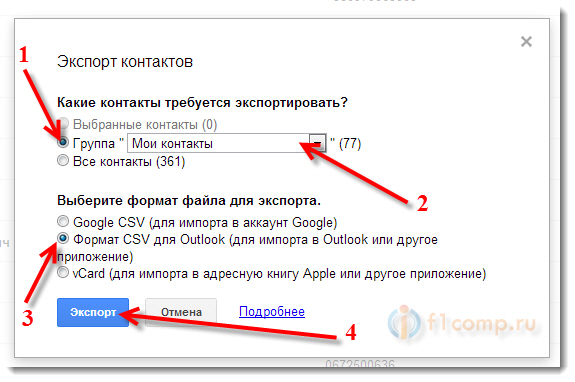
Ne e ruajmë skedarin. Për shembull, në desktop.
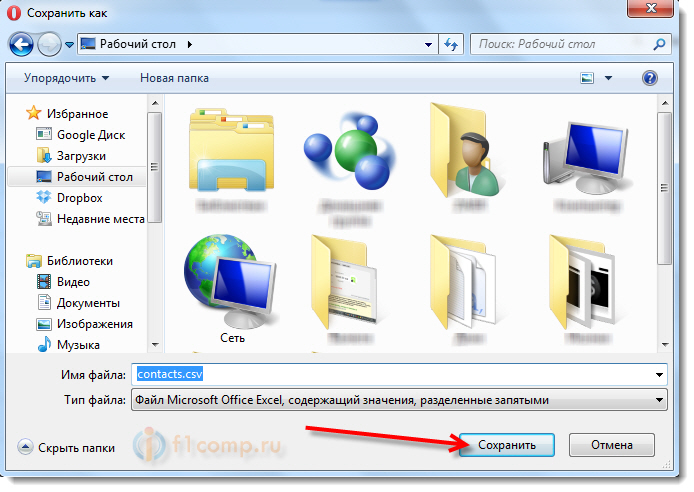
Pra, ne kuptuam eksportin, tani duhet të importojmë kontakte në një telefon të ri në Windows Phone.
Unë ju këshilloj ta bëni këtë përpara se të konfiguroni vetë telefonin. Kështu që gjatë fillimit të parë, në magjistarin e konfigurimit, mund të identifikoheni me llogarinë tuaj të Microsoft (në të cilin tani do të ngarkojmë kontaktet)... Por, nëse e keni kaluar tashmë cilësimet fillestare dhe jeni identifikuar me një llogari, më pas mund të rivendosni cilësimet dhe ta konfiguroni përsëri telefonin. Nëse gjatë procesit të konfigurimit nuk jeni regjistruar në llogarinë tuaj, atëherë kjo mund të bëhet në cilësimet. Të hutuar? Le ta kuptojmë tani 🙂.
Krijoni një llogari të Microsoft dhe importoni kontakte atje
Pas hyrjes në llogarinë tuaj, kontaktet sinkronizohen automatikisht.
Përditësimi: transferimi i kontakteve nga telefoni juaj i vjetër nëpërmjet Bluetooth
Doli interesante 🙂. Kështu që kalova shumë kohë duke transferuar kontakte, më pas duke shkruar këto udhëzime dhe dje në Nokia Lumia 925 hapa një aplikacion të quajtur Transferimi i të Dhënave, dhe për çfarë mendoni se është? Po, për të tërhequr kontaktet nga telefoni juaj i vjetër nëpërmjet Bluetooth. Dhe pse nuk e pashë më parë.
Unë e kuptoj që aplikacioni Transferimi i të Dhënave është aplikacion i markës nga Nokia, dhe është vetëm në telefonat Nokia (pothuajse në të gjitha ato që janë në Windows Phone)... Dhe HTC ndoshta ka aplikacionin e vet për këto qëllime.
Nuk ka rëndësi, me ndihmën e këtij programi, përmes Bluetooth, mund t'i "merrni" të gjitha kontaktet nga telefoni juaj i vjetër dhe t'i transferoni në Windows Phone. Puna e këtij aplikacioni, nuk e kam testuar. Unë thjesht do t'ju tregoj se ku është dhe si duket.
Shkoni te menyja (rrëshqitni majtas nga ekrani bazë), gjeni dhe ekzekutoni aplikacionin " Transferimi i të dhënave“. Sigurohuni që të lexoni udhëzim i vogël, dhe shtypni " vazhdojnë“. Aktivizoni Bluetooth dhe ndiqni udhëzimet.
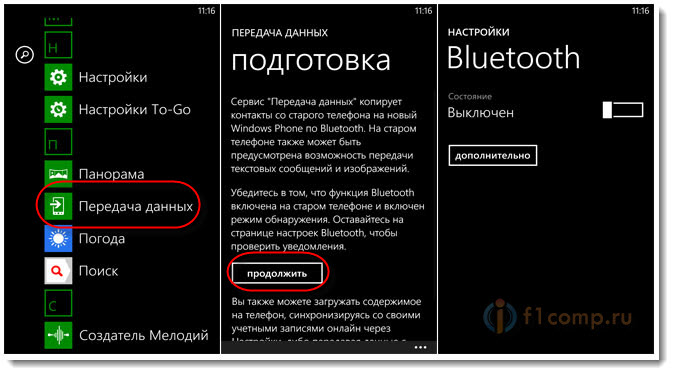
Kjo metodë mund të mos funksionojë me të gjithë telefonat, po flas për ata telefona nga të cilët transferoni kontaktet. Por, është shumë më i përshtatshëm dhe më i shpejtë sesa të luash me llogari dhe të sinkronizosh. Dhe në këtë rast, qasja në internet nuk është e nevojshme.



